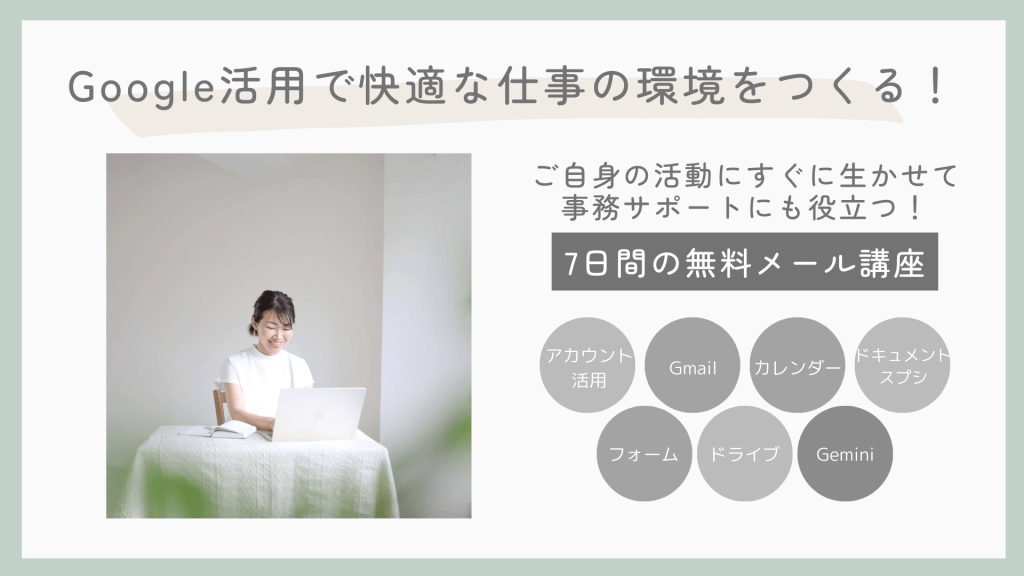本ページプロモーションが含まれています
今回は、Google フォトの新機能である AI 編集ツールについて。
ボケ補正や消しゴムマジックなど、Canvaやアプリで加工していたのが、Googleフォトでできるようになりました!
早速、消しゴムマジックを使ってみたので、やり方と合わせてご紹介します。
目次
GoogleフォトのAI 編集ツール
AI 編集ツールの新機能は、スマホのアプリに通知があって知りました。
パソコンからやろうと思ったのですが、まだ実装されていないようでした。
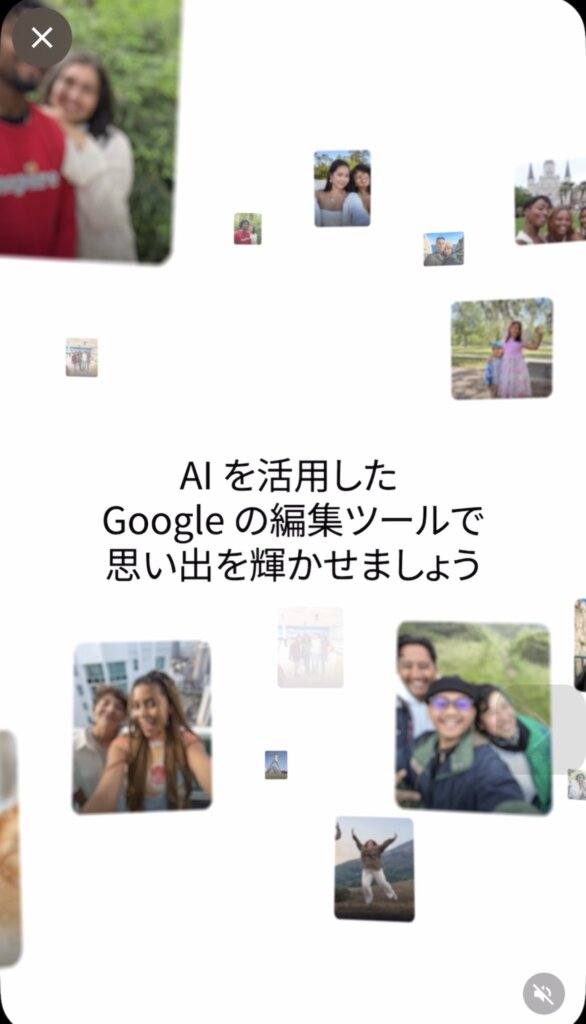
AI編集ツールでできる事
編集マジックでは、こんなことができるようです。
- 編集マジック:切り抜きや位置を変更
- ボケ補正:ピンぼけの写真をくっきりに
- 消しゴムマジック:不要な背景を削除
- ポートライト:写真の明るさを補正
消しゴムマジックを使ってみたよ!
早速消しゴムマジックの機能を使ってみました!
1)対象の写真を選択
スマホアプリのGoogleフォトを開いて、対象の写真をタップ

ちょうどバイクが映り込んでいる写真があったので、これを削除しようと思います。
2)AI編集を起動
「編集」をタップし、左下にAI編集のアイコンがあるので、タップすると「消しゴムマジック」が選択できます。
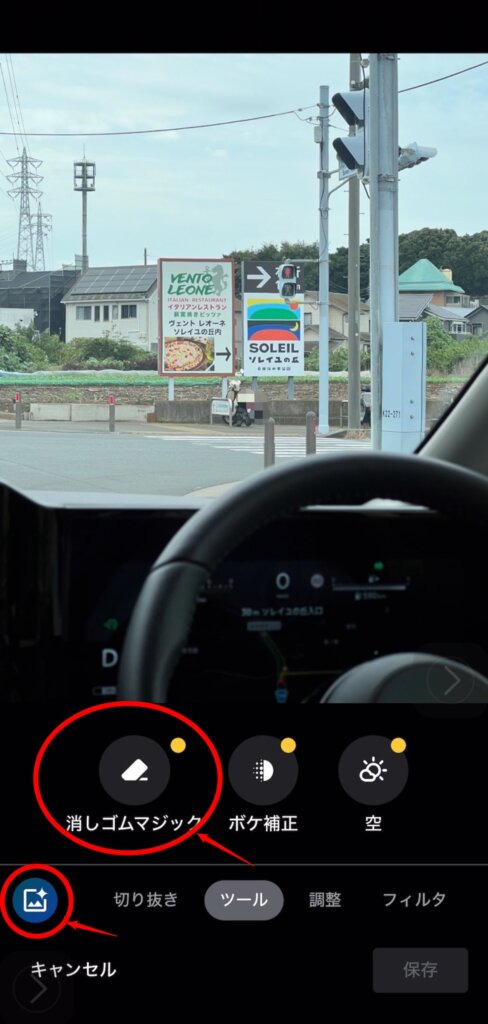
3)消したい箇所を選択
消したい対象物を指でなぞると、、、
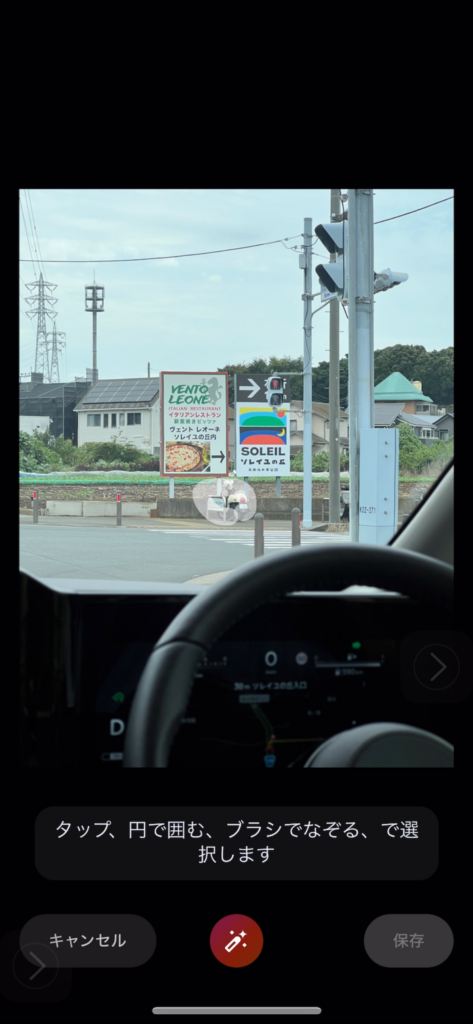
対象物が選択されました!(白い枠線で囲まれている)
対象を確認したら「消去」をタップ。

4)編集後の写真が複数枚出来上がる!
出来上がった写真は4枚ほどあり、若干の違いがあるものの、どれも綺麗に消えていました!すごい!
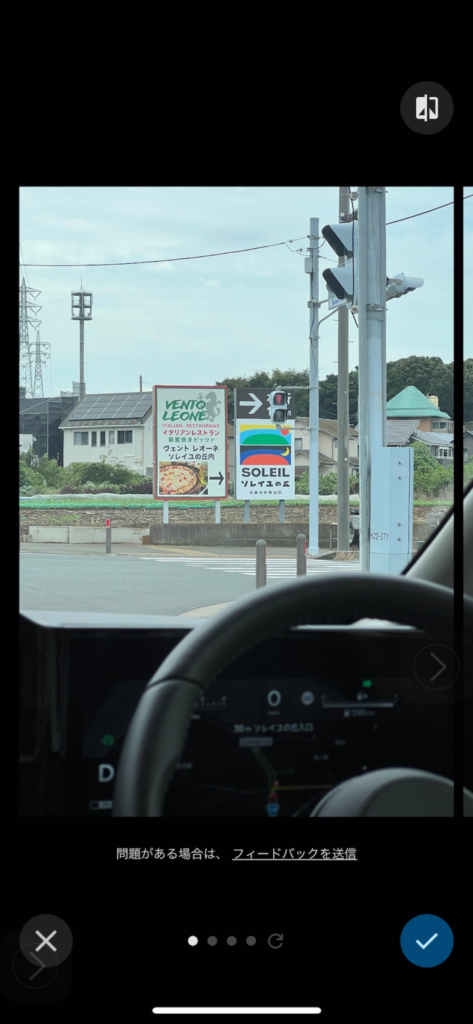
さいごに
普段からGoogleフォトユーザーなので、とっても嬉しい機能でした。
編集も綺麗で、わざわざアプリを駆使していたのが不要になる嬉しさと言ったら!
ぜひ使ってみてくださいね!